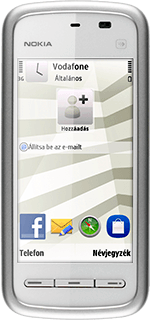Internetbeállítások a telefonon - Nokia 5230
Ahhoz, hogy beállítsd az internet-hozzáférést a telefonon, kövesd az alábbi utasításokat.
Keresd meg a "Célok" menüpontot.
Nyomd meg a menü gombot.
Válaszd a Beállítások lehetőséget.
Válaszd a Kapcsolatok lehetőséget.
Válaszd a Célok lehetőséget.
Új csomagkapcsolt adatkapcsolat létrehozása
Válaszd az Opciók lehetőséget.
Válaszd a Kezelés lehetőséget.
Válaszd az Új cél lehetőséget.
Írd be azt, hogy INTERNET, és válaszd az OK lehetőséget.
Válaszd ki a kívánt ikont.
Új adatkapcsolat létrehozása
Válaszd az INTERNET lehetőséget.
Válaszd az Opciók lehetőséget.
Válaszd az Új hozzáférési pont lehetőséget.
Válaszd a Nem lehetőséget az automatikus keresés kikapcsolásához.
Válaszd a Csomagkapcsolt lehetőséget.
Írd be az APN-nevet
Ha előfizetésed van:
Írd be az internet.vodafone.net címet.
Írd be az internet.vodafone.net címet.
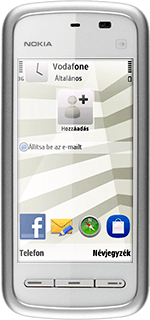
Ha feltöltőkártyád van:
Írd be a vitamax.internet.vodafone.net címet.
Ezt erősítsd meg úgy, hogy az OK lehetőséget választod.
Írd be a vitamax.internet.vodafone.net címet.
Ezt erősítsd meg úgy, hogy az OK lehetőséget választod.
Az adatkapcsolat beállításainak konfigurálása
Kattints az imént létrehozott adatkapcsolatra.
Írd be az adatkapcsolat nevét
Válaszd a Kapcsolat neve lehetőséget.
Írd be azt, hogy Vodafone Internet, és válaszd az OK lehetőséget.
Jelszó kérésének kikapcsolása
A Jelszókérés menüpontra kattintva válaszd a Nem lehetőséget.
Válaszd ki a hitelesítés típusát
A Hitelesítés menüpontra kattintva válaszd a Normál lehetőséget.
Mentsd el az adatkapcsolatot
A beállítások elmentéséhez és az adatkapcsolat-listához való visszatéréshez válaszd a Vissza lehetőséget.
Ahhoz, hogy visszatérhess a készenléti állapothoz, nyomd meg a piros gombot.
Keresd meg a "Hozzáférési pont" menüpontot.
Nyomd meg a menü gombot.
Válaszd az Internet lehetőséget.
Válaszd a Web lehetőséget.
Válaszd az Opciók lehetőséget.
Válaszd a Beállítások lehetőséget.
Válaszd az Általános lehetőséget.
Válaszd a Hozzáférési pont lehetőséget.
Válassz adatkapcsolatot
Válaszd az INTERNET lehetőséget.
Befejezés
A befejezéshez és ahhoz, hogy visszatérhess a készenléti állapothoz, nyomd meg a piros gombot.